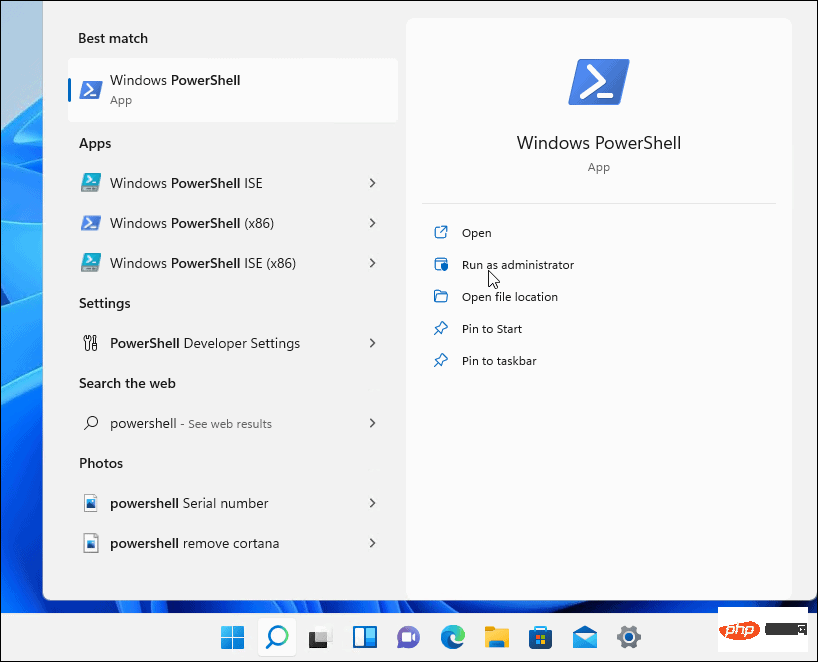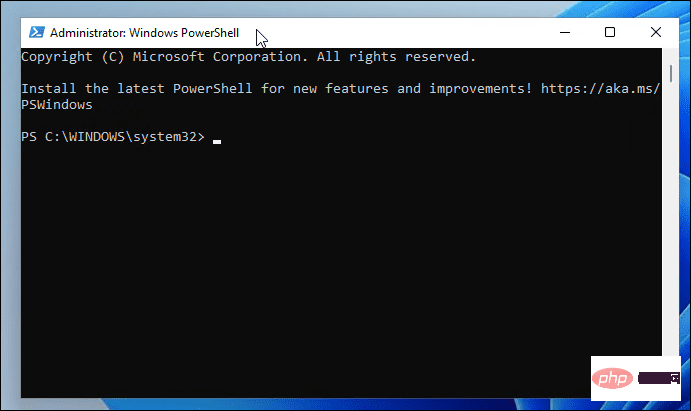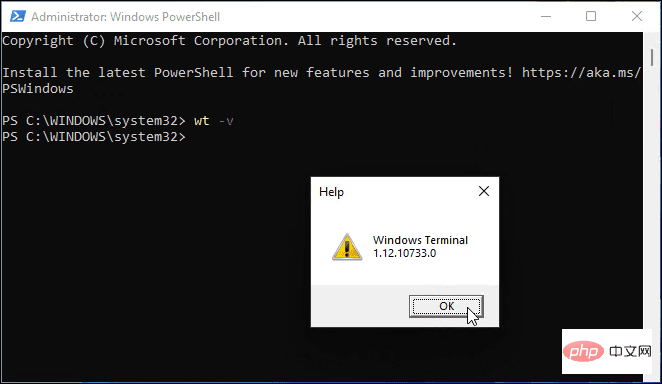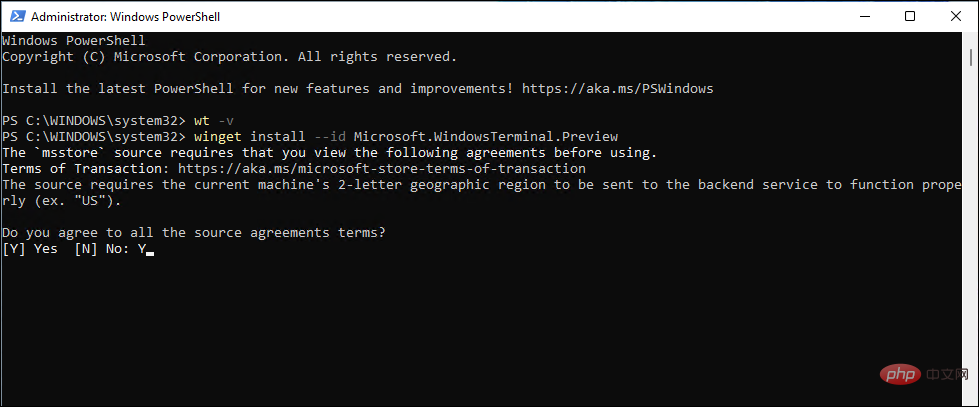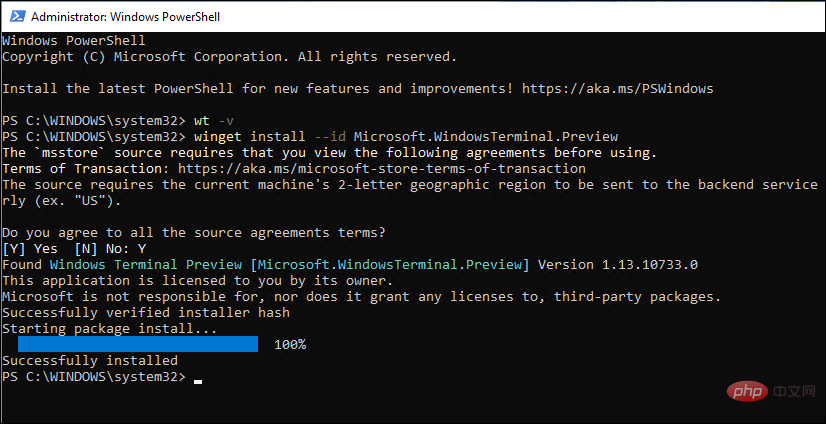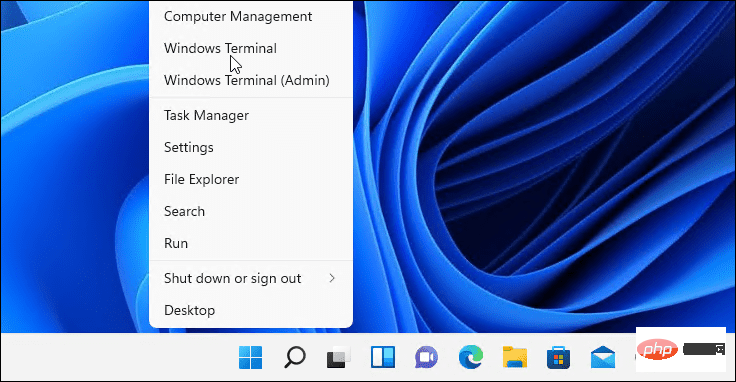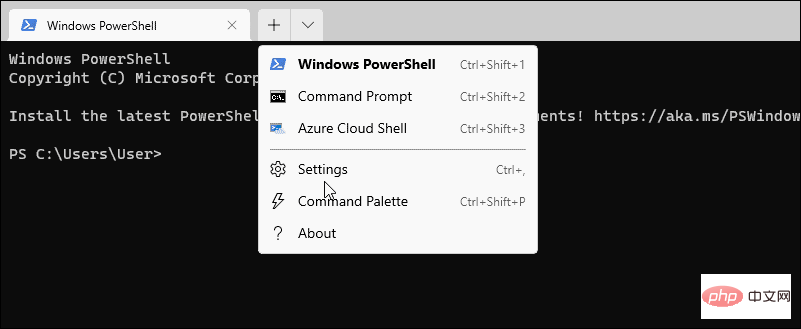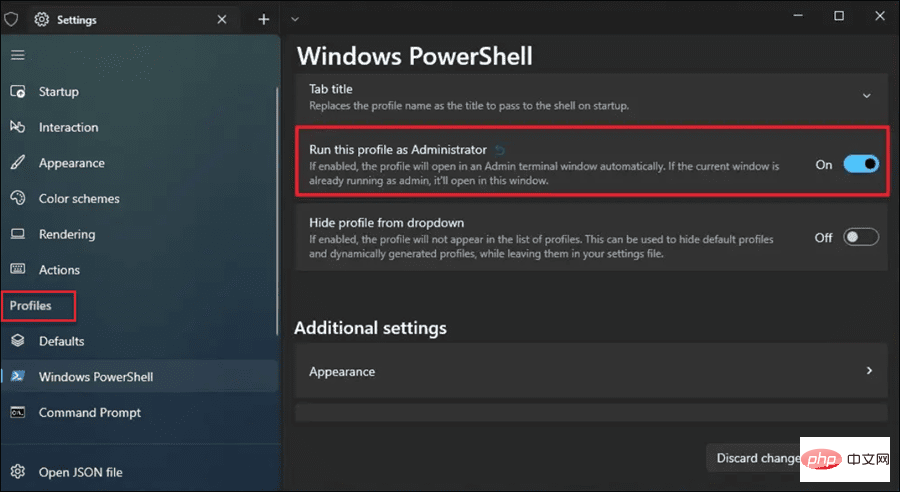如何在 Windows 11 上以管理員身分開啟 PowerShell
- PHPz轉載
- 2023-05-10 18:40:064809瀏覽
如何在 Windows 11 上以管理員身分開啟 PowerShell
以提升或管理員等級的權限執行 PowerShell 讓您執行繞過 Windows 檔案保護的命令,例如用於 Windows 安裝檔案的命令。
您可以透過直接開啟 PowerShell 或開啟新的 Windows 終端應用程式來執行 PowerShell,該應用程式預設使用 PowerShell 執行命令。
在 Windows 11 上以管理員身分開啟 PowerShell:
- 開啟開始功能表並輸入powershell或terminal。
- 從右側的結果清單中選擇以管理員身分執行。

- 當 PowerShell 終端機開啟時,您會知道它正在以提升的權限運行,因為它會在標題列中顯示管理員。

如何將終端更新為始終以管理員身份運行
如果您始終希望PowerShell 以管理員級別的權限運行,您可以設定 Windows 終端(預設使用PowerShell)來執行此操作。
在Windows 11 上始終以管理員身份執行終端:
- 首先,透過鍵入以下命令並按Enter檢查您的Windows 終端版本:
Wt -v
- 將開啟一個小螢幕,顯示您的終端機版本。

- 您需要將您的Windows 終端機版本更新到最新版本,因此請鍵入以下內容來執行此操作:
Winget install –id Microsoft.WindowsTerminal.Preview
- 更新需要一點時間,您需要輸入 Y以同意條款並按下Enter。

- 最新版本(例如13.10733.0)將會成功安裝在您的系統上。

- 接下來,右鍵點選開始功能表並選擇Windows Terminal。

- 在終端機視窗中,按下新標籤按鈕旁的向下箭頭,然後選擇設定。

- 在「設定」部分的「設定檔」下,按一下「 Windows PowerShell 」 。
- 切換以管理員身份執行此設定檔開關,然後按一下儲存。

在 Windows 11 上執行 PowerShell 命令
使用上述步驟,您將能夠以管理員身分在 Windows 11 上執行 PowerShell。這將允許您運行強大的命令來幫助更改設定或解決 Windows 11 的問題。
以上是如何在 Windows 11 上以管理員身分開啟 PowerShell的詳細內容。更多資訊請關注PHP中文網其他相關文章!
陳述:
本文轉載於:yundongfang.com。如有侵權,請聯絡admin@php.cn刪除